Cara Setting VPN pada Android Panduan Lengkap
Aplikasi VPN Android Populer

Nge-browsing di internet tanpa VPN? Nah lho, kurang aman banget! Data pribadimu rentan disalahgunakan. Untungnya, banyak aplikasi VPN Android yang bisa melindungi aktivitas online kamu. Berikut beberapa aplikasi VPN populer yang bisa kamu coba, lengkap dengan fitur unggulan dan perbandingan spesifikasinya.
Aplikasi VPN Android Terpopuler
Memilih VPN yang tepat bisa bikin bingung. Untungnya, ada beberapa aplikasi yang udah terbukti handal dan populer di kalangan pengguna Android. Berikut lima aplikasi VPN yang bisa kamu pertimbangkan:
| Nama Aplikasi | Fitur Unggulan | Sistem Keamanan | Harga/Paket |
|---|---|---|---|
| ExpressVPN | Kecepatan tinggi, server global, enkripsi kuat, fitur split tunneling | Enkripsi AES-256, kebijakan tanpa log | Berbayar, tersedia paket bulanan dan tahunan |
| NordVPN | Server khusus keamanan, fitur CyberSec, perlindungan kebocoran DNS | Enkripsi AES-256, kebijakan tanpa log, double VPN | Berbayar, tersedia paket bulanan dan tahunan |
| Surfshark | Harga terjangkau, koneksi simultan tak terbatas, fitur CleanWeb | Enkripsi AES-256, kebijakan tanpa log, perlindungan kebocoran | Berbayar, tersedia paket bulanan dan tahunan |
| ProtonVPN | Opsi gratis dan berbayar, fokus privasi, server di banyak negara | Enkripsi AES-256, kebijakan tanpa log, server Secure Core | Tersedia versi gratis dan berbayar |
| Private Internet Access (PIA) | Server banyak, harga terjangkau, pengaturan kustomisasi tinggi | Enkripsi AES-256, kebijakan tanpa log, pilihan protokol VPN | Berbayar, tersedia paket bulanan dan tahunan |
Antarmuka Aplikasi VPN: Contoh ExpressVPN
Sebagai contoh, mari kita lihat antarmuka ExpressVPN. Saat aplikasi dibuka, kamu akan melihat peta dunia yang menampilkan lokasi server. Di bagian bawah, terdapat tombol “Connect” yang besar dan mudah diakses. Di sampingnya, ada pilihan lokasi server yang bisa dipilih berdasarkan negara atau wilayah. Ada juga menu pengaturan yang memungkinkan kamu mengkustomisasi koneksi VPN, termasuk memilih protokol keamanan dan mengaktifkan fitur tambahan seperti split tunneling (mengarahkan sebagian lalu lintas internet melalui VPN dan sebagian lainnya melalui koneksi reguler).
Kelebihan dan Kekurangan Aplikasi VPN
Setiap aplikasi VPN memiliki kelebihan dan kekurangannya masing-masing. Penting untuk mempertimbangkan kebutuhan dan prioritasmu sebelum memilih.
- ExpressVPN: Kelebihannya kecepatan tinggi dan keamanan yang solid. Kekurangannya harga yang relatif mahal.
- NordVPN: Kelebihannya fitur keamanan yang komprehensif. Kekurangannya antarmuka yang mungkin terasa sedikit rumit bagi pemula.
- Surfshark: Kelebihannya harga terjangkau dan koneksi simultan tak terbatas. Kekurangannya fitur yang mungkin tidak selengkap aplikasi lain di kelasnya.
- ProtonVPN: Kelebihannya adanya opsi gratis dan fokus pada privasi. Kekurangannya kecepatan koneksi mungkin tidak secepat aplikasi berbayar lainnya.
- Private Internet Access (PIA): Kelebihannya harga terjangkau dan pengaturan yang bisa dikustomisasi. Kekurangannya antarmuka yang mungkin kurang intuitif.
Perbandingan Spesifikasi Keamanan
Berikut perbandingan spesifikasi keamanan dari tiga aplikasi VPN: ExpressVPN, NordVPN, dan ProtonVPN.
| Fitur Keamanan | ExpressVPN | NordVPN | ProtonVPN |
|---|---|---|---|
| Enkripsi | AES-256 | AES-256 | AES-256 |
| Kebijakan Log | Tanpa Log | Tanpa Log | Tanpa Log |
| Fitur Tambahan | Split Tunneling | Double VPN, CyberSec | Secure Core Servers |
Pengaturan VPN di Android: Panduan Lengkap
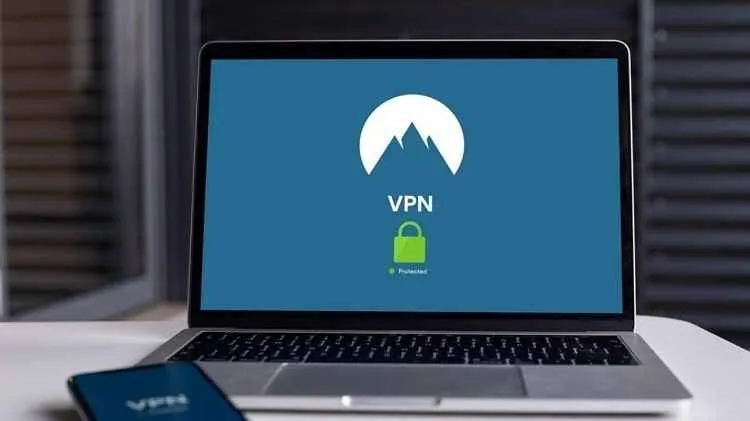
Nge-streaming film favorit, akses situs yang diblokir, atau sekedar meningkatkan keamanan online? VPN jawabannya! Aplikasi ini bikin aktivitas online kamu lebih aman dan terenkripsi. Tapi, nggak semua orang tahu cara setting VPN di Android. Tenang, artikel ini bakal memandu kamu langkah demi langkah, dari instalasi aplikasi hingga mengatasi masalah koneksi.
Langkah-Langkah Mengatur VPN di Android
Menggunakan aplikasi VPN pihak ketiga adalah cara paling mudah untuk mengamankan koneksi internet di Android. Berikut panduan lengkapnya, ikuti dengan teliti ya!
- Unduh dan Instal Aplikasi VPN: Pertama-tama, cari dan unduh aplikasi VPN terpercaya dari Google Play Store. Pastikan aplikasi tersebut memiliki rating dan ulasan yang baik. Beberapa aplikasi populer antara lain ExpressVPN, NordVPN, dan ProtonVPN. Perhatikan juga kebijakan privasi aplikasi sebelum mengunduhnya.
- Buat Akun dan Berlangganan (Jika Dibutuhkan): Setelah terinstal, buka aplikasi VPN tersebut. Biasanya kamu perlu membuat akun dan berlangganan untuk bisa menggunakan layanannya. Pilih paket berlangganan yang sesuai dengan kebutuhan kamu.
- Pilih Server: Aplikasi VPN umumnya menyediakan berbagai server di berbagai negara. Pilih server yang sesuai dengan kebutuhan kamu. Misalnya, jika kamu ingin mengakses konten yang hanya tersedia di Amerika Serikat, pilih server di Amerika Serikat.
- Sambungkan ke VPN: Setelah memilih server, klik tombol “Connect” atau tombol serupa untuk menghubungkan perangkat Android kamu ke VPN. Tunggu beberapa saat hingga koneksi terhubung. Biasanya akan ada indikator yang menunjukkan status koneksi VPN.
- Verifikasi Koneksi: Setelah terhubung, cek apakah koneksi VPN berhasil. Kamu bisa mengunjungi situs web yang menunjukkan alamat IP kamu untuk memastikan alamat IP kamu telah berubah. Jika alamat IP sudah berubah, berarti VPN berhasil terhubung.
Menambahkan Profil VPN Baru
Beberapa aplikasi VPN mungkin mengharuskan kamu untuk menambahkan profil VPN secara manual. Berikut langkah-langkahnya:
- Buka Pengaturan VPN: Buka aplikasi Pengaturan di Android kamu, lalu cari menu “Jaringan & internet” atau menu serupa. Temukan opsi “VPN”.
- Tambahkan Profil VPN: Pilih opsi “Tambahkan VPN”.
- Isi Detail Konfigurasi: Kamu akan diminta untuk mengisi beberapa detail konfigurasi, termasuk nama profil, jenis VPN (misalnya, PPTP, L2TP/IPSec, OpenVPN, WireGuard), alamat server, dan informasi lainnya yang dibutuhkan. Informasi ini biasanya bisa didapatkan dari penyedia VPN kamu.
- Simpan Profil: Setelah semua detail terisi, simpan profil VPN. Sekarang kamu bisa menghubungkan ke VPN melalui profil yang baru saja kamu buat.
Contoh Konfigurasi VPN
Berikut contoh konfigurasi untuk protokol OpenVPN dan WireGuard. Ingat, detail konfigurasi ini akan berbeda-beda tergantung pada penyedia VPN kamu.
- OpenVPN: Konfigurasi OpenVPN biasanya berupa file `.ovpn` yang berisi detail server, port, dan sertifikat. Kamu perlu mengimpor file ini ke aplikasi VPN kamu.
- WireGuard: Konfigurasi WireGuard biasanya berupa kunci publik dan privat, alamat IP, dan detail server lainnya. Kamu perlu memasukkan detail ini secara manual ke aplikasi VPN kamu.
Perlu diingat bahwa informasi konfigurasi VPN bersifat spesifik untuk setiap penyedia layanan dan harus diperoleh langsung dari mereka. Jangan gunakan konfigurasi dari sumber yang tidak terpercaya.
Mengatasi Masalah Koneksi VPN
Beberapa masalah koneksi VPN yang umum terjadi antara lain koneksi gagal, kecepatan lambat, dan koneksi terputus. Berikut beberapa solusi yang bisa kamu coba:
- Restart Perangkat: Coba restart perangkat Android kamu. Hal ini seringkali dapat mengatasi masalah koneksi yang sederhana.
- Cek Koneksi Internet: Pastikan koneksi internet kamu stabil dan berfungsi dengan baik.
- Ganti Server: Coba hubungkan ke server VPN yang berbeda. Server yang ramai mungkin menyebabkan koneksi lambat atau tidak stabil.
- Periksa Konfigurasi VPN: Pastikan konfigurasi VPN kamu sudah benar. Jika kamu menambahkan profil VPN secara manual, pastikan semua detail sudah terisi dengan benar.
- Hubungi Penyedia VPN: Jika masalah masih berlanjut, hubungi penyedia VPN kamu untuk mendapatkan bantuan lebih lanjut.
Konfigurasi Manual VPN
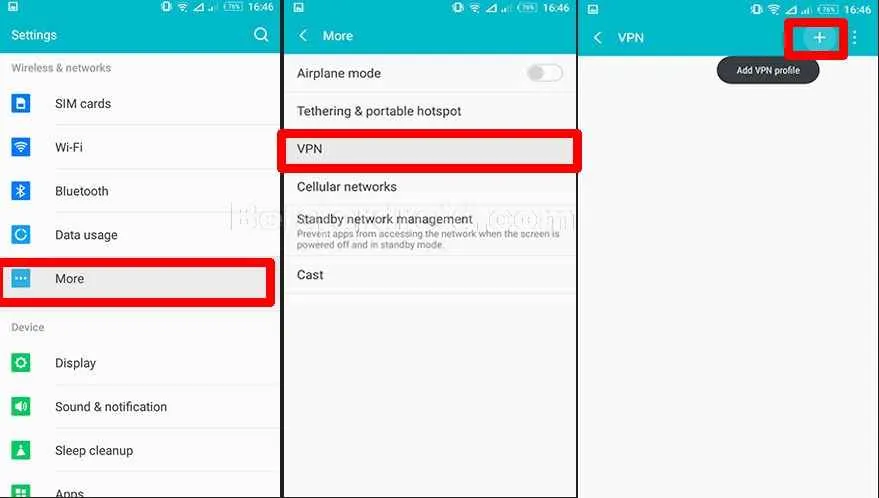
Nah, setelah membahas konfigurasi VPN otomatis, sekarang saatnya kita menyelami dunia konfigurasi manual. Meskipun terlihat lebih rumit, konfigurasi manual VPN memberikan kontrol lebih besar atas pengaturan koneksimu. Kemampuan ini penting, terutama jika kamu menghadapi kendala koneksi atau ingin mengoptimalkan pengaturan VPN sesuai kebutuhan spesifik. Siap-siap sedikit berkeringat, tapi tenang, kita akan memandu kamu langkah demi langkah!
Pengaturan VPN Manual dengan Protokol PPTP
Protokol PPTP (Point-to-Point Tunneling Protocol) merupakan salah satu protokol VPN yang lebih tua, tetapi masih cukup banyak digunakan karena kesederhanaannya. Meskipun keamanannya tidak sebaik protokol modern seperti OpenVPN atau WireGuard, PPTP bisa menjadi pilihan yang tepat jika kamu membutuhkan koneksi yang cepat dan mudah dikonfigurasi. Berikut detail konfigurasi manualnya:
| Parameter | Tipe Data | Contoh Nilai |
|---|---|---|
| Nama VPN | Teks | VPN Kerja |
| Jenis VPN | Dropdown | PPTP |
| Alamat Server | IP Address | 192.168.1.1 |
| Nama Pengguna | Teks | usernameku |
| Kata Sandi | Teks | passwordku123 |
| Enkripsi (MPPE) | Checkbox | Dicentang (jika tersedia) |
Pastikan kamu mendapatkan informasi alamat server, username, dan password dari penyedia VPN-mu. Informasi ini biasanya tersedia di dasbor akun atau email konfirmasi.
Perbedaan Konfigurasi VPN Manual dan Otomatis
Konfigurasi VPN otomatis biasanya menggunakan aplikasi VPN yang sudah terintegrasi dengan profil konfigurasi yang telah disiapkan. Kamu tinggal menghubungkan dan aplikasi akan menangani pengaturan teknisnya. Sementara itu, konfigurasi manual membutuhkan input manual semua parameter koneksi. Konfigurasi manual menawarkan fleksibilitas lebih tinggi, tapi membutuhkan pemahaman teknis yang lebih baik. Bayangkan seperti perbedaan antara memesan makanan lewat aplikasi ojek online (otomatis) vs. memesan langsung di restoran dan menentukan sendiri detail pesananmu (manual).
Potensi Masalah dan Cara Mengatasinya pada Konfigurasi Manual
Konfigurasi manual rentan terhadap kesalahan input, terutama pada alamat server dan kredensial. Kesalahan ini dapat menyebabkan kegagalan koneksi. Berikut beberapa masalah umum dan solusinya:
- Masalah: Koneksi gagal. Solusi: Periksa kembali kebenaran alamat server, nama pengguna, dan kata sandi. Pastikan protokol VPN yang dipilih sesuai dengan server yang digunakan.
- Masalah: Koneksi lambat. Solusi: Coba ubah server VPN atau protokol. Faktor lain seperti kualitas jaringan internet juga berpengaruh.
- Masalah: Kesalahan enkripsi. Solusi: Pastikan enkripsi yang digunakan didukung oleh perangkat dan server VPN.
Pengaturan VPN Manual dengan Protokol L2TP/IPsec
L2TP/IPsec menawarkan keamanan yang lebih baik daripada PPTP. Berikut contoh parameter konfigurasi, namun ingat, nilai-nilai ini bisa berbeda tergantung penyedia VPN:
| Parameter | Tipe Data | Contoh Nilai |
|---|---|---|
| Nama VPN | Teks | VPN Aman |
| Jenis VPN | Dropdown | L2TP/IPsec |
| Alamat Server | IP Address | 10.0.0.1 |
| Nama Pengguna | Teks | pengguna_aman |
| Kata Sandi | Teks | sandi_aman123 |
| PPSK (Pre-Shared Key) | Teks | kuncirahasia |
Ingat, PPSK (Pre-Shared Key) merupakan kunci keamanan yang sangat penting. Jangan pernah membagikannya kepada siapapun. Selalu dapatkan informasi ini dari penyedia VPN terpercaya.
Pertimbangan Keamanan saat Menggunakan VPN
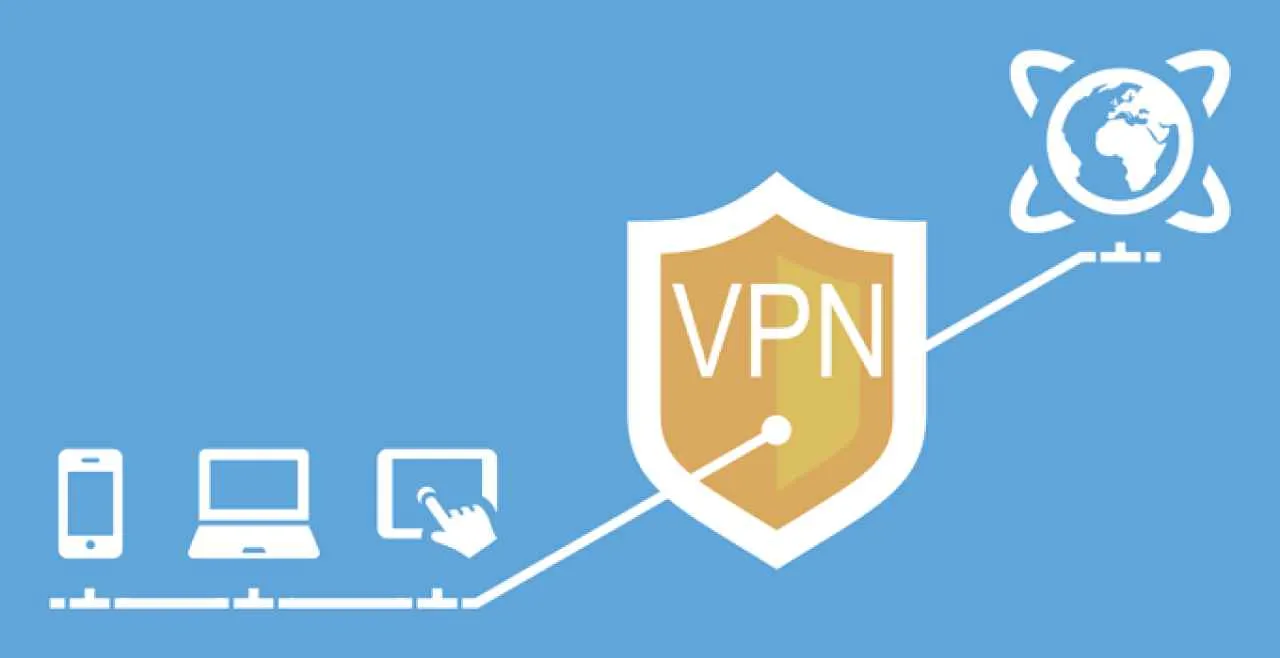
Gak cuma buat akses internet yang lebih bebas, VPN juga berperan penting banget buat keamanan online kamu. Tapi, pilih VPN sembarangan bisa jadi bumerang, lho! Makanya, penting banget buat memahami risiko dan cara menjaga keamanan saat menggunakan VPN di Android. Artikel ini akan membahas beberapa hal krusial yang perlu kamu perhatikan.
Memilih Aplikasi VPN yang Terpercaya
Pastikan kamu memilih aplikasi VPN dari provider yang terpercaya dan punya reputasi baik. Jangan tergiur dengan VPN gratisan yang menawarkan kecepatan tinggi tanpa batas, karena seringkali mereka kurang memperhatikan keamanan data penggunanya. Perhatikan review pengguna, cek kebijakan privasi mereka, dan pastikan mereka memiliki enkripsi yang kuat.
Risiko Keamanan Menggunakan VPN yang Tidak Aman
Menggunakan VPN yang tidak aman bisa berujung pada berbagai masalah. Mulai dari kebocoran data pribadi seperti lokasi, riwayat browsing, hingga informasi login akunmu. Yang lebih parah, VPN yang tidak aman bahkan bisa jadi alat mata-mata yang justru membahayakan privasi kamu. Provider VPN yang tidak kredibel bisa saja menjual data penggunanya atau bahkan menyisipkan malware di dalam aplikasinya.
Tips Menjaga Keamanan saat Menggunakan VPN pada Android
Berikut beberapa tips untuk menjaga keamananmu saat menggunakan VPN di Android:
- Selalu perbarui aplikasi VPN ke versi terbaru untuk mendapatkan patch keamanan terbaru.
- Gunakan VPN hanya dari provider yang terpercaya dan memiliki reputasi baik.
- Hindari mengakses situs atau aplikasi yang mencurigakan saat menggunakan VPN.
- Aktifkan fitur “kill switch” pada aplikasi VPN. Fitur ini akan memutus koneksi internet kamu jika VPN tiba-tiba terputus, sehingga data kamu tetap aman.
- Gunakan password yang kuat dan unik untuk akun VPN kamu.
- Jangan gunakan VPN gratis yang sumbernya tidak jelas.
Perbedaan OpenVPN dan WireGuard serta Implikasinya terhadap Keamanan
OpenVPN dan WireGuard adalah dua protokol VPN yang populer. OpenVPN dikenal dengan keamanannya yang teruji dan sudah lama digunakan, tetapi terkadang lebih lambat. WireGuard lebih baru, lebih cepat, dan lebih mudah dikonfigurasi, tetapi belum se-matang OpenVPN dalam hal pengujian keamanan jangka panjang. Pilihan protokol terbaik tergantung pada prioritas kamu, apakah kecepatan atau keamanan yang lebih diutamakan. Namun, keduanya tetap lebih aman daripada tidak menggunakan VPN sama sekali.
Memverifikasi Keamanan Koneksi VPN yang Aktif
Untuk memastikan koneksi VPN kamu aman dan berfungsi dengan baik, kamu bisa melakukan beberapa langkah verifikasi:
- Periksa alamat IP kamu. Gunakan situs web seperti `whatismyipaddress.com` untuk memastikan alamat IP kamu telah berubah menjadi alamat IP server VPN yang kamu gunakan.
- Cek kebocoran DNS. Gunakan situs web seperti `dnsleaktest.com` untuk memastikan bahwa DNS kamu tidak bocor dan masih terenkripsi oleh VPN.
- Pastikan koneksi VPN tetap aktif. Perhatikan ikon VPN di status bar Android kamu. Jika ikon tersebut hilang atau berubah, berarti koneksi VPN kamu mungkin terputus.
Mengoptimalkan Pengalaman VPN
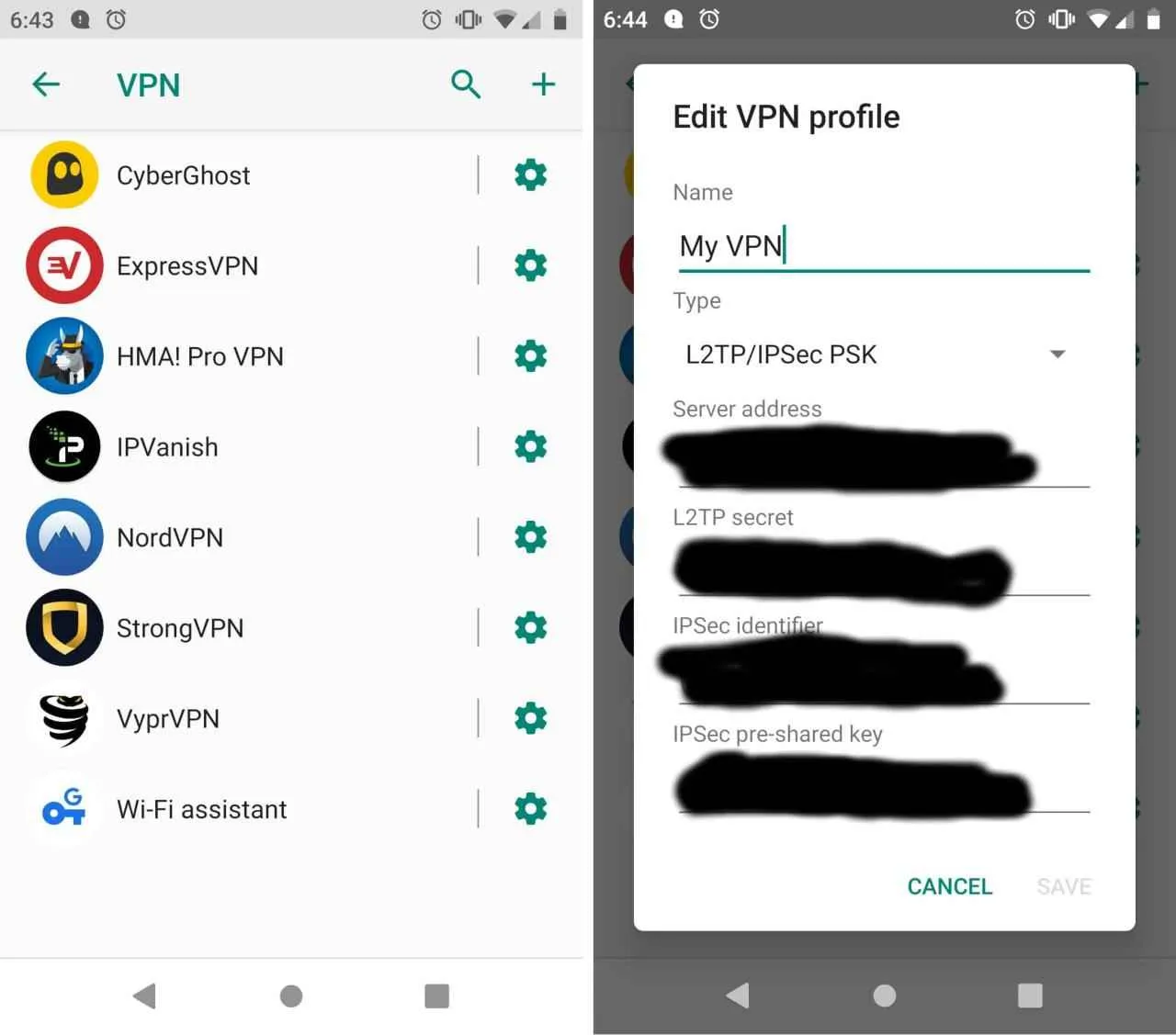
VPN udah jadi penyelamat buat keamanan online, tapi kecepatannya kadang bikin geregetan. Makanya, penting banget buat ngerti gimana caranya ngoptimalkan koneksi VPN agar tetap aman dan lancar jaya. Berikut beberapa tips dan trik yang bisa kamu coba!
Memilih Server VPN yang Tepat
Kecepatan dan latensi VPN sangat bergantung pada server yang kamu pilih. Server yang jaraknya dekat dengan lokasi fisikmu biasanya menawarkan kecepatan yang lebih baik. Bayangin aja, kalo kamu di Jakarta, pilih server di Singapura atau Malaysia pasti lebih cepet daripada milih server di Amerika Serikat. Selain jarak, perhatikan juga tingkat kepadatan server. Server yang kurang ramai biasanya memberikan koneksi yang lebih stabil dan cepat.
- Prioritaskan server yang dekat secara geografis.
- Periksa tingkat kepadatan server sebelum terhubung.
- Coba beberapa server berbeda untuk menemukan yang paling optimal.
Faktor-Faktor yang Mempengaruhi Kecepatan Koneksi VPN
Banyak faktor yang bisa bikin koneksi VPN lemot. Bukan cuma jarak server aja, lho! Ada beberapa hal lain yang perlu kamu perhatikan.
- Kecepatan internet: Koneksi internet yang lambat secara otomatis akan membuat VPN juga lambat. Pastikan kamu punya koneksi internet yang stabil dan cepat.
- Enkripsi: Tingkat enkripsi yang lebih tinggi akan mengonsumsi lebih banyak bandwidth, sehingga kecepatan koneksi bisa berkurang. Pilih level enkripsi yang sesuai dengan kebutuhan keamananmu.
- Beban server: Server VPN yang penuh akan membuat koneksi menjadi lambat. Pilih server yang kurang ramai atau coba hubungkan di waktu yang berbeda.
- Protocol VPN: Berbagai protokol VPN (seperti OpenVPN, WireGuard, IKEv2) memiliki kinerja yang berbeda-beda. Eksperimenlah dengan beberapa protokol untuk menemukan yang paling sesuai dengan kebutuhanmu.
Mengatasi Masalah Kecepatan Lambat
VPN lemot? Jangan panik! Coba beberapa langkah ini dulu.
- Restart perangkat: Kadang, masalah sederhana bisa diatasi dengan cara sederhana juga. Restart ponselmu bisa membantu menyegarkan koneksi.
- Ganti server: Seperti yang sudah dibahas, pilih server yang lebih dekat secara geografis dan kurang ramai.
- Ubah protokol VPN: Cobalah protokol VPN yang berbeda untuk melihat apakah ada peningkatan kecepatan.
- Hubungi penyedia VPN: Jika masalah masih berlanjut, hubungi penyedia VPN untuk mendapatkan bantuan.
Dampak Penggunaan VPN terhadap Penggunaan Baterai
Menggunakan VPN memang akan sedikit menambah beban kerja pada prosesor dan baterai ponselmu. Proses enkripsi dan dekripsi data membutuhkan daya ekstra. Namun, dampaknya tidak selalu signifikan. Penggunaan baterai akan lebih terasa jika kamu menggunakan VPN dengan enkripsi yang tinggi atau koneksi yang tidak stabil. Untuk meminimalisir dampaknya, pastikan kamu menggunakan VPN yang teroptimasi dengan baik dan memilih server yang dekat.
Ringkasan Penutup

Menggunakan VPN di Android kini tak lagi sesulit yang dibayangkan. Dengan panduan lengkap ini, kamu bisa memilih aplikasi yang tepat, melakukan setting dengan mudah, dan yang terpenting, menikmati koneksi internet yang aman dan cepat. Jangan ragu bereksperimen dan temukan konfigurasi VPN terbaik untuk kebutuhanmu. Selamat berselancar di dunia maya dengan lebih tenang dan terlindungi!


What's Your Reaction?
-
0
 Like
Like -
0
 Dislike
Dislike -
0
 Funny
Funny -
0
 Angry
Angry -
0
 Sad
Sad -
0
 Wow
Wow








